![]()
Doppelklicken Sie, um EmbroideryHub zu starten.
|
|
Doppelklicken Sie, um EmbroideryHub zu starten. |
Auf dem EmbroideryHub können Sie Stickmuster ansehen, die an ein bestimmtes Gerät gesendet wurden, sowie Ordner erstellen. Sie können Fadentabellen auch umbenennen oder löschen.
Anmerkung: Achten Sie beim Umbenennen von Dateien darauf, die Endung – z.B. ‘JEF’, ‘EXP’ – nicht zu ändern, da die Datei unbrauchbar werden kann.
1EmbroideryHub öffnen.
2Wählen Sie das EmbroideryConnect-Gerätesymbol aus und klicken Sie oben im Hauptfenster auf Ausgewählte Stickmuster verwalten.
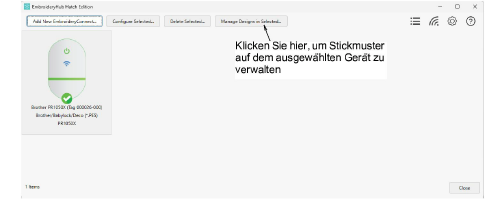
Doppelklicken Sie alternativ auf das EmbroideryConnect-Symbol, um auf die Einstellungen zuzugreifen, und klicken Sie dann auf die Schaltfläche Stickmuster verwalten am unteren Rand des Dialogfelds.
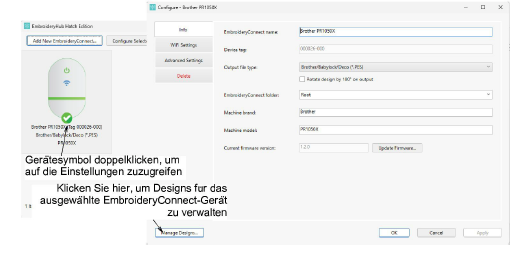
3Eine Liste der an die Maschine gesendeten Entwürfe wird angezeigt. Hier können Sie ganz nach Wunsch neue Ordner erstellen und Stickmuster umbenennen oder löschen.
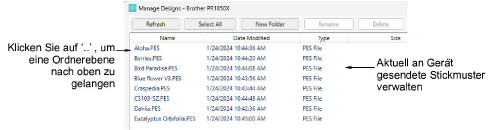
Tipp: Wenn Sie eine Ordnerstruktur erstellt haben, doppelklicken Sie auf ‘..’ oben auf der Liste, um eine Ordnerebene nach oben zu gelangen.
Warnung: Bei der Benennung von Ordnern oder Dateien können Sonderzeichen wie zum Beispiel deutsche Umlaute – ‘ä’, ‘ö’, ‘ü’ – Probleme verursachen. Vermeiden Sie das Erstellen von Ordnern oder das Kopieren von Dateien in das EmbroideryConnect direkt über Windows Explorer. Ordner werden am besten direkt aus dem Stickmuster verwalten-Dialogfeld erstellt.